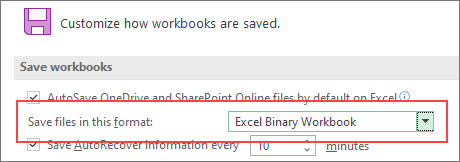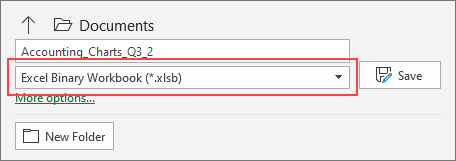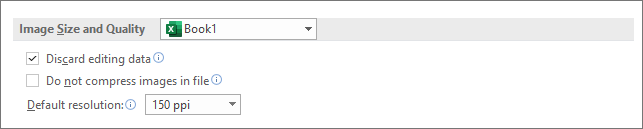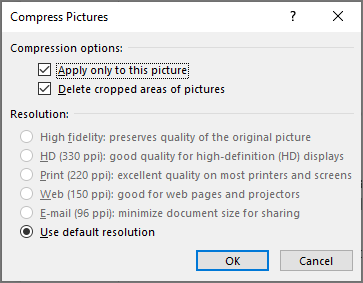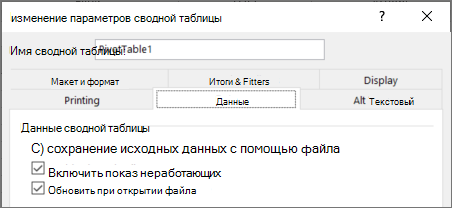Если размер файла электронной таблицы слишком велик, воспользуйтесь приведенными ниже советами, чтобы сделать ее более управляемой.
Сохранение электронной таблицы в двоичном формате (XSLB)
Вы можете уменьшить размер файла, сохранив электронную таблицу в виде двоичной книги (XSLB) вместо формата по умолчанию (XSLX). Формат по умолчанию основан на XML, что важно, если вы используете данные со сторонними программами, так как XML является открытым стандартом. Однако для большинства целей двоичный формат является достаточным и сохраняется в файле меньшего размера.
-
Перейдите в раздел Параметры > файлов > Сохранить.
-
В разделе Сохранить книги в списке Сохранить файлы в этом формате выберите Excel Binary Workbook.
Этот параметр задает двоичный формат по умолчанию. Если вы хотите сохранить по умолчанию книгу Excel (.xlsx), но сохранить текущий файл в виде двоичного файла, выберите параметр в диалоговом окне Сохранить как.
Примечание: Если файл находится в библиотеке SharePoint, параметр Сохранить как может не отображаться. В этом случае можно сохранить копию на локальном диске, сохранить ее в виде двоичного файла, а затем заменить исходный файл новым двоичным файлом.
-
Перейдите в раздел Файл > Сохранить как, и если вы сохраняете файл впервые, выберите расположение.
-
В списке типов файлов выберите Excel Binary Workbook (*.xlsb).
Сохранение электронной таблицы в двоичном формате (XSLB)
Вы можете уменьшить размер файла, сохранив электронную таблицу в виде двоичной книги (XSLB) вместо формата по умолчанию (XSLX). Формат по умолчанию основан на XML, что важно, если вы используете данные со сторонними программами, так как XML является открытым стандартом. Однако для большинства целей двоичный формат является достаточным и сохраняется в файле меньшего размера.
-
Перейдите в раздел Параметры > файлов > Сохранить.
-
В разделе Сохранить книги в списке Сохранить файлы в этом формате выберите Excel Binary Workbook.
Этот параметр задает двоичный формат по умолчанию.
Если вы хотите сохранить книгу Excel по умолчанию (.xlsx), но сохранить текущий файл в виде двоичного файла, выберите параметр в диалоговом окне Сохранить как:
-
Выберите Файл > Сохранить как.
-
В списке Тип файла выберите Excel Binary Workbook (*.xlsb).
Уменьшение количества листов
Если у вас есть листы с данными, которые вы не используете и не содержат никаких формул, которые вы используете, удалите их из электронной таблицы.
Чем больше точек данных в книге, тем больше размер файла. Удаление неиспользуемых данных приведет к уменьшению размера файла.
Сохранение изображений с более низким разрешением
-
Откройте меню Файл, выберите раздел Параметры, а затем — Дополнительно.
-
В разделе Размер и качество изображения выполните следующие действия.
-
Выберите Отменить редактирование данных. Этот параметр удаляет сохраненные данные, которые используются для восстановления образа в исходное состояние после его изменения. Обратите внимание, что при удалении данных редактирования вы не сможете восстановить изображение.
-
Убедитесь, что параметр Не сжимать изображения в файле не выбран.
-
В списке Разрешение по умолчанию выберите разрешение 150ppi или ниже. В большинстве случаев разрешение не требуется выше этого.
-
Сжатие рисунков
-
Выберите рисунок в документе. На ленте появится вкладка Формат рисунка .
-
На вкладке Формат рисунка в группе Настройка выберите Сжатие рисунков.
-
В разделе Параметры сжатия выполните следующие действия.
-
Чтобы сжать все изображения в файле, снимите флажок Применить только к этому рисунку. Если этот параметр выбран, внесенные здесь изменения повлияют только на выбранный рисунок.
-
Выберите Удалить обрезанные области рисунков. Этот параметр удаляет обрезанные данные рисунка, но обратите внимание, что вы не сможете восстановить их.
-
-
В разделе Разрешение выполните следующие действия.
-
Выберите Использовать разрешение по умолчанию.
-
Не сохраняйте кэш сводки с файлом
Если электронная таблица содержит сводную таблицу, вы можете уменьшить размер файла, не сохраняя исходный кэш данных сводной таблицы вместе с файлом и обновляя кэш данных при открытии электронной таблицы.
-
Выберите любую ячейку в сводной таблице.
-
На вкладке Анализ сводной таблицы в группе Сводная таблица выберите Параметры.
-
В диалоговом окне Параметры сводной таблицы выберите вкладку Данные и выполните следующие действия.
-
Снимите флажок Сохранить исходные данные с помощью файла.
-
При открытии файла выберите Обновить данные.
-